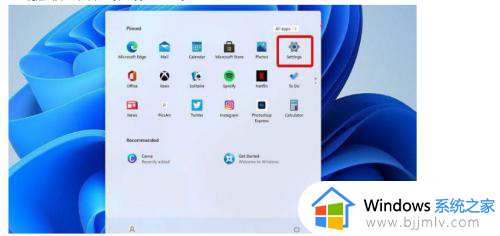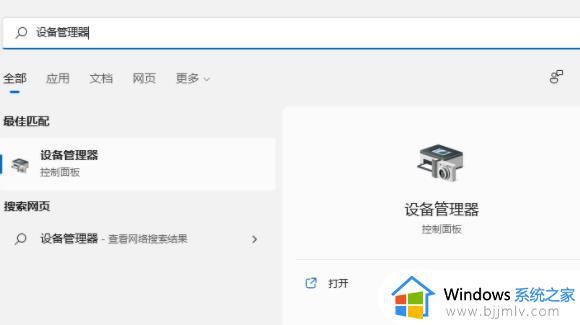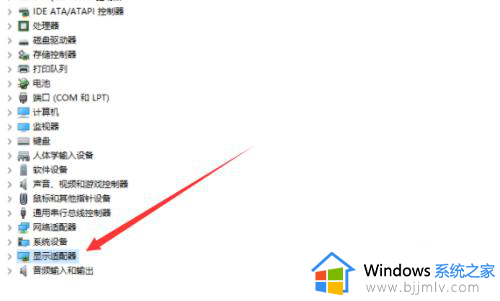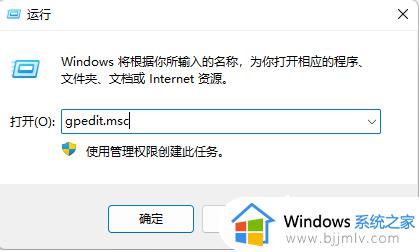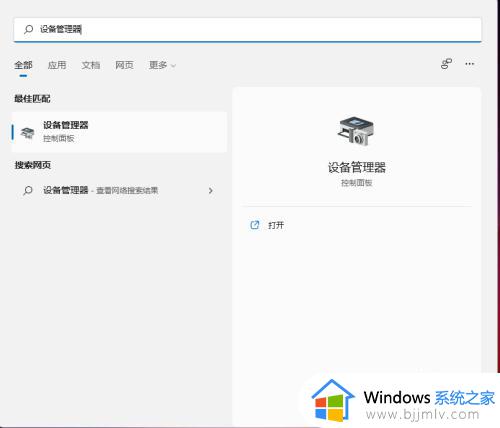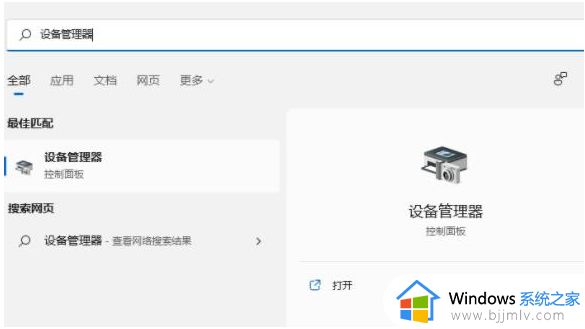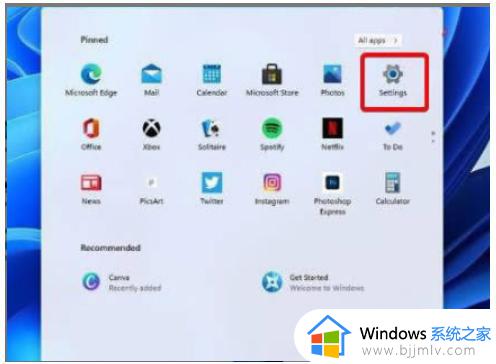win11更新显卡驱动黑屏怎么办 win11显卡更新驱动后黑屏处理方法
更新时间:2024-07-04 10:08:01作者:runxin
在电脑安装的win11系统都有默认显卡驱动程序功能,因此也能够保证程序的正常运行,不过有些用户在对win11电脑显卡驱动程序进行更新后,却莫名出现黑屏的问题,这让众多用户很是不解,对此win11更新显卡驱动黑屏怎么办呢?以下就是小编带来的win11显卡更新驱动后黑屏处理方法。
具体方法如下:
1、 电脑虽然黑屏,但也有可能是处于系统运行状态,所以先同时按下Ctrl+Shift+Esc打开任务管理器。

2、 然后,点击任务管理文件,选择运行新任务。
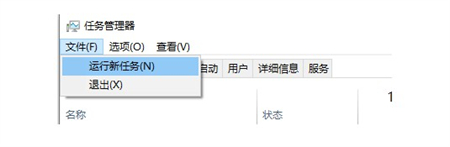
3、 如图所示,输入explorer.exe并点击确定。
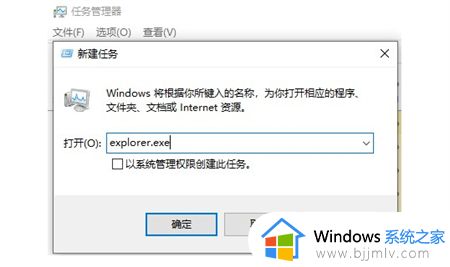
4、 最后,电脑系统就会自动重启程序,让win11系统桌面可以正常显示。
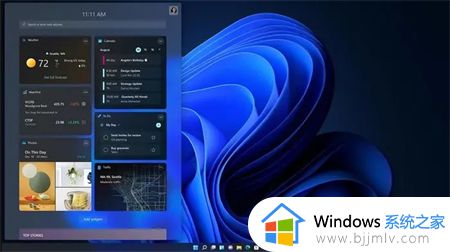
以上就是小编给大家讲解的win11显卡更新驱动后黑屏处理方法了,碰到同样情况的朋友们赶紧参照小编的方法来处理吧,希望本文能够对大家有所帮助。